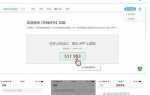Смартфоны Honor, выпущенные после 2019 года, поставляются без предустановленных сервисов Google. Это связано с ограничениями, введёнными в отношении Huawei. Однако отсутствие Google Play, YouTube, Gmail и других популярных приложений можно легко исправить, если знать проверенные методы.
Существует несколько способов установки Google Mobile Services (GMS) на устройства Honor. Одни требуют минимального вмешательства в систему, другие предполагают использование стороннего ПО. Важно понимать, что некоторые методы могут перестать работать после обновлений, поэтому стоит выбирать наиболее надёжные решения.
Один из самых удобных вариантов – использование GSpace, виртуальной среды, позволяющей запускать приложения Google без сложной настройки. Другой способ – установка пакета GMS Installer, который автоматически загружает и настраивает необходимые компоненты. Также можно вручную устанавливать сервисы через LZPlay или альтернативные магазины приложений.
Далее разберём каждый метод подробно, учитывая их преимущества и возможные риски. Это поможет выбрать оптимальный вариант, который позволит без проблем использовать сервисы Google на вашем Honor.
Как проверить совместимость устройства перед установкой

Перед установкой Google сервисов важно убедиться, что устройство поддерживает их работу. Несовместимость может привести к сбоям или невозможности установки.
- Определите модель устройства. Откройте Настройки → О телефоне и запишите название модели.
- Проверьте версию Android. В том же разделе найдите строку Версия Android. Google сервисы корректно работают на версиях 9 и выше.
- Узнайте процессор. Скачайте приложение CPU-Z или аналог и найдите информацию о процессоре. Если установлен процессор Kirin 710 и новее, установка возможна.
- Проверьте поддержку Google сертификации. Установите приложение Device Info HW, откройте вкладку Google и найдите строку GMS. Если статус «Not certified», официальная поддержка отсутствует.
- Оцените доступность необходимых сервисов. Установите APK Google Play Services Info и проверьте, есть ли в системе Google Play Services. Если их нет, потребуется полная установка.
Если устройство соответствует требованиям, можно переходить к установке. В случае несовместимости возможны ошибки или нестабильная работа сервисов.
Выбор надёжного метода установки и подготовка

Для корректной работы сервисов Google на устройствах Honor необходимо выбрать проверенный метод установки. Оптимальный вариант зависит от модели устройства и версии прошивки. Наиболее стабильными считаются следующие способы:
1. Установка через GBox
Простое и безопасное решение. GBox эмулирует среду, позволяющую запускать приложения Google без сложных манипуляций. Подходит для большинства моделей без риска блокировки.
2. Метод Googlefier
Актуален для старых версий EMUI (до 11). Позволяет интегрировать Google Mobile Services (GMS) с помощью пошагового мастера установки. Требует сброса данных.
3. Установка через VMOS Pro
Создаёт виртуальное окружение с предустановленными сервисами Google. Полностью изолированная среда, но требует значительных ресурсов устройства.
Подготовка устройства:
Разблокировка возможностей установки
Открыть Настройки → Безопасность и разрешить установку APK-файлов из неизвестных источников.
Выбор надёжного источника
Скачивать необходимые файлы только с проверенных ресурсов, таких как XDA Developers или официальные сайты разработчиков приложений.
Создание резервной копии
Перед установкой рекомендуется выполнить резервное копирование данных через HiSuite или встроенные инструменты EMUI, чтобы избежать потери информации.
После выполнения подготовки можно переходить к установке выбранным методом.
Загрузка необходимых файлов и инструментов
Для установки Google сервисов на Honor потребуется скачать несколько файлов. Все они должны быть проверены на целостность, чтобы избежать ошибок при установке.
Скачайте следующие компоненты:
- GSpace (версия с поддержкой Google Play) – позволяет эмулировать среду сертифицированного устройства.
- GMS Core (Google Mobile Services) – набор сервисов, необходимых для работы Google Play и других приложений.
- Google Account Manager – отвечает за авторизацию в Google-аккаунте.
- Google Play Services – обеспечивает корректную работу сервисов Google.
- Google Play Store – официальный магазин приложений.
Источники загрузки:
| Файл | Рекомендуемый источник |
|---|---|
| GSpace | Апк-форумы или специализированные сообщества |
| GMS Core | Репозитории APK-файлов |
| Google Account Manager | Архивы старых версий Google-приложений |
| Google Play Services | Официальные источники APK-файлов |
| Google Play Store | APKMirror или аналогичные ресурсы |
Загруженные файлы должны соответствовать версии Android вашего устройства. Перед установкой включите в настройках разрешение на установку из неизвестных источников.
Пошаговая установка сервисов без ошибок
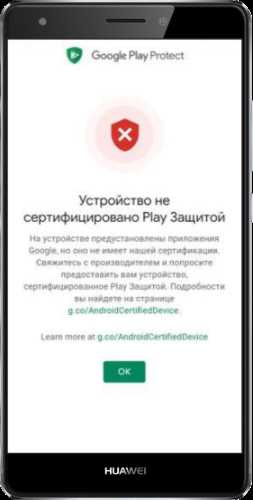
1. Скачайте и установите утилиту GSpace из официального магазина AppGallery. Запустите приложение и предоставьте необходимые разрешения.
2. Откройте GSpace, добавьте Google Play Маркет. Авторизуйтесь в своей учетной записи Google.
3. Установите Google Play Services. Если загрузка прерывается, попробуйте очистить кэш GSpace и перезапустить приложение.
4. Проверьте корректность работы сервисов, установив любое приложение из Google Play. Если загрузка зависает, перезагрузите устройство.
5. При возникновении ошибки «устройство не сертифицировано» перейдите в «Настройки» → «Приложения» → «GSpace» → «Очистить данные», затем повторите вход.
6. Чтобы обойти возможные ограничения, используйте виртуальное пространство GSpace, в котором корректно работают сервисы.
7. Если Play Маркет не запускается, установите его заново через GSpace или попробуйте версию APK с проверенного источника.
8. Убедитесь, что автообновление сервисов отключено, чтобы избежать ошибок совместимости. Контролируйте обновления вручную.
После выполнения всех шагов Google-сервисы будут работать стабильно.
Настройка учетной записи и обновление приложений

После установки Google сервисов необходимо войти в учетную запись Google. Для этого откройте Google Play Маркет и введите данные аккаунта. Если вход не выполняется, проверьте работу Google Play Services в разделе «Приложения».
Далее убедитесь, что приложения получают обновления. Откройте Play Маркет, перейдите в «Управление приложениями и устройством», выберите «Обновить все». Если кнопка недоступна, вручную обновите Google Play Services через APK-файл с проверенного ресурса.
При появлении ошибок обновления попробуйте очистить кеш и данные Play Маркета через «Настройки» → «Приложения». Если проблема сохраняется, удалите Google аккаунт и добавьте его заново.
Иногда обновления через Play Маркет блокируются. В таком случае используйте альтернативные магазины (APKPure, Aurora Store) или загружайте APK-файлы вручную, проверяя цифровую подпись источника.
Решение возможных проблем после установки

После установки Google сервисов на устройства Honor могут возникнуть различные проблемы. Вот несколько распространенных ситуаций и способы их устранения:
1. Ошибка «Не удается подключиться к сервисам Google»
Если при запуске приложений Google возникает ошибка подключения, проверьте настройки даты и времени на устройстве. Несоответствие времени может вызвать проблемы с аутентификацией. Убедитесь, что установлено правильное время и часовой пояс, а также активирована опция автоматической синхронизации.
2. Проблемы с обновлениями через Google Play
При установке Google Play могут возникнуть проблемы с загрузкой или обновлением приложений. В таком случае попробуйте очистить кеш и данные приложения Google Play. Для этого перейдите в Настройки – Программы – Google Play Маркет и выберите Очистить кеш и Очистить данные.
3. Сбой работы Google сервисов после перезагрузки
Если Google сервисы перестали работать после перезагрузки устройства, попробуйте заново синхронизировать аккаунт Google. Для этого перейдите в Настройки – Аккаунты – Google и выберите «Удалить аккаунт», а затем добавьте его снова.
4. Ошибка «Ваше устройство не поддерживает это приложение»
Если при попытке скачать приложение через Google Play появляется такая ошибка, это может быть связано с несовместимостью устройства или версией операционной системы. Для решения попробуйте использовать альтернативные методы установки приложений, такие как загрузка APK-файлов с проверенных источников.
5. Проблемы с синхронизацией контактов и календаря
Для восстановления синхронизации откройте Настройки – Аккаунты – Google и убедитесь, что синхронизация для всех нужных данных активирована. Если проблема не решается, удалите аккаунт и добавьте его снова.
6. Проблемы с отсутствием некоторых сервисов Google
Если определенные сервисы не отображаются или не работают после установки, проверьте, включены ли все необходимые разрешения для Google сервисов. Перейдите в Настройки – Программы – Google Play и убедитесь, что разрешения для всех сервисов активированы.
Как сохранить работу сервисов после обновлений системы
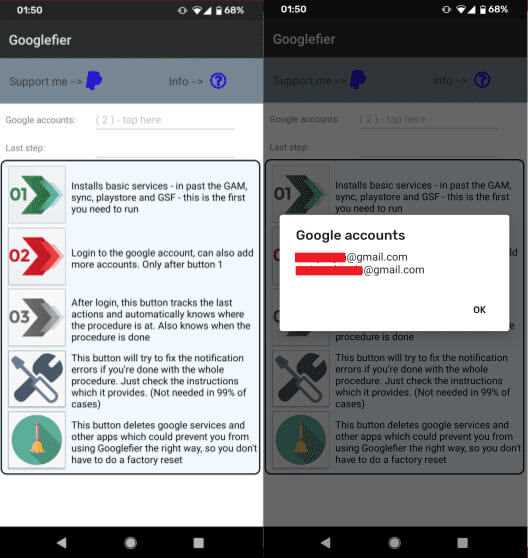
После обновлений системы на устройствах Honor могут возникать проблемы с работой Google сервисов. Это связано с особенностями прошивки и политикой обновлений. Чтобы сохранить стабильную работу Google сервисов, следуйте следующим рекомендациям:
1. Отключение автоматических обновлений
Для предотвращения автоматического обновления прошивки, которое может сбросить настройки или удалить Google сервисы, необходимо отключить обновления системы. Перейдите в настройки устройства, затем в раздел «Обновления» и отключите автоматическую загрузку обновлений. Это позволит вам контролировать процесс и устанавливать обновления вручную.
2. Использование GMS (Google Mobile Services) Patch
После обновлений системы рекомендуется использовать GMS Patch – специальные патчи, которые могут восстановить работу Google сервисов на устройствах Honor. Эти патчи обычно доступны на форумах и специализированных сайтах. После установки патча сервисы восстанавливаются без необходимости повторной установки.
3. Резервное копирование настроек Google сервисов
Перед обновлением сделайте резервную копию всех данных и настроек Google сервисов. Используйте стандартный инструмент для резервного копирования в настройках Android или сторонние приложения, которые позволяют сохранить именно настройки сервисов, такие как GCloud или Titanium Backup. Это поможет вам быстро восстановить работу сервисов после обновления.
4. Ручная переустановка Google сервисов
Если после обновления сервисы перестают работать, установите их заново. Для этого скачайте APK-файлы нужных приложений (Google Play, Google Services Framework, Google Play Services) с проверенных источников и установите вручную. Важно, чтобы версия сервисов совпадала с версией прошивки устройства.
5. Использование специальных прошивок
Для пользователей, которые часто сталкиваются с проблемами после обновлений, можно рассмотреть установку кастомных прошивок, например, LineageOS. Эти прошивки, как правило, имеют более стабильную совместимость с Google сервисами и позволяют избежать сброса настроек при обновлениях.
Вопрос-ответ:
Можно ли установить Google сервисы на смартфоны Honor без сложностей?
Да, установить Google сервисы на устройства Honor можно, но это требует некоторых шагов, поскольку они не включены в стандартную комплектацию этих телефонов из-за ограничений, наложенных на бренд. Процесс установки достаточно прямолинеен и включает в себя загрузку необходимого пакета, настройку разрешений и установку приложений вручную. Нужно только следовать инструкциям по порядку, чтобы избежать ошибок.
Какие шаги нужно выполнить для установки Google сервисов на Honor?
Для установки Google сервисов на Honor нужно пройти несколько этапов. Сначала необходимо скачать специальный файл для установки Google сервисов. Затем разрешить установку приложений из неизвестных источников в настройках телефона. После этого можно запустить установочный файл и следовать инструкциям на экране. Важно проверить, что телефон подключен к интернету, и что на нем достаточно памяти для установки всех нужных сервисов.
Можно ли установить Google Play Store на Honor без проблем?
Да, установить Google Play Store на Honor вполне возможно, но для этого нужно выполнить несколько шагов. После того как на телефон будут установлены основные Google сервисы, можно будет загрузить и установить Google Play Store. Иногда пользователи сталкиваются с некоторыми трудностями в процессе установки, например, с неполной установкой сервисов или ошибками в настройках. Но при точном соблюдении инструкции можно обойти все возможные проблемы.
Есть ли риски при установке Google сервисов на Honor?
Риски при установке Google сервисов на Honor существуют, хотя и незначительные. Они могут включать ошибки при установке, которые иногда требуют повторной попытки. Также важно помнить, что установив Google сервисы, вы изменяете системные настройки телефона, что может повлиять на его работу. В редких случаях пользователи сталкиваются с проблемами в виде блокировки приложений или сбоев в работе некоторых сервисов. Однако, следуя точным инструкциям, можно минимизировать риски.
Какие преимущества даёт установка Google сервисов на Honor?
Установка Google сервисов на Honor позволяет получить доступ ко многим популярным приложениям и сервисам, таким как Gmail, YouTube, Google Maps и другим. Это также делает использование телефона более удобным для пользователей, привыкших к экосистеме Google. Установка сервисов помогает синхронизировать данные между устройствами и расширяет возможности для работы и развлечений.
Как установить Google сервисы на Honor без проблем?
Для того чтобы установить Google сервисы на смартфон Honor, необходимо выполнить несколько простых шагов. Сначала нужно скачать APK-файлы Google сервисов, так как они не предустановлены на устройствах этой марки. Вам понадобятся файлы Google Services Framework, Google Play Services и Google Play Store. Далее, включите установку приложений из неизвестных источников в настройках телефона. После этого можно приступить к установке скачанных файлов по очереди. Не забудьте перезагрузить устройство после установки каждого компонента. Если все сделано правильно, Google сервисы будут работать без проблем.